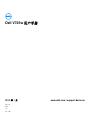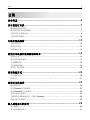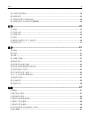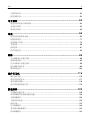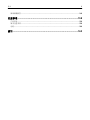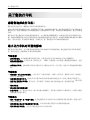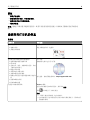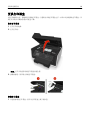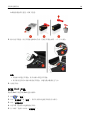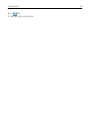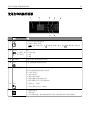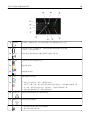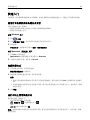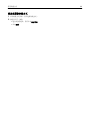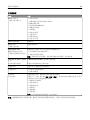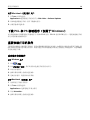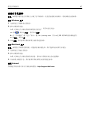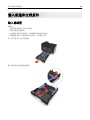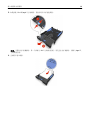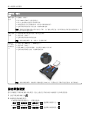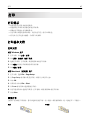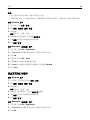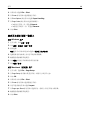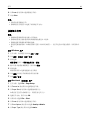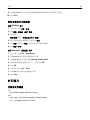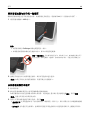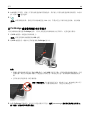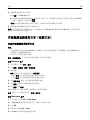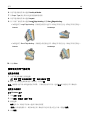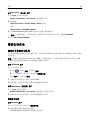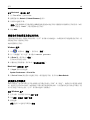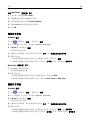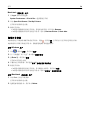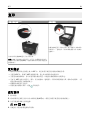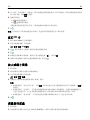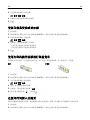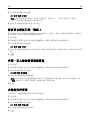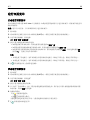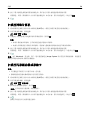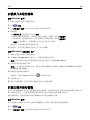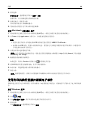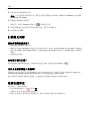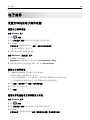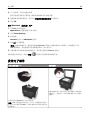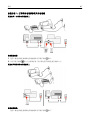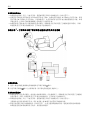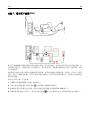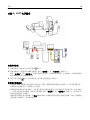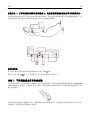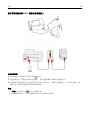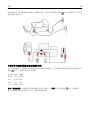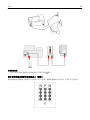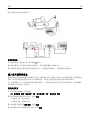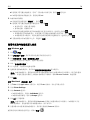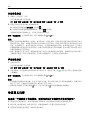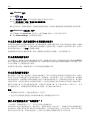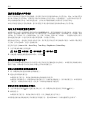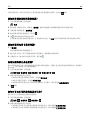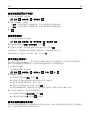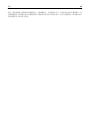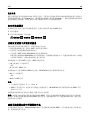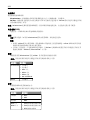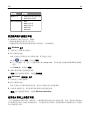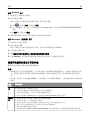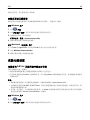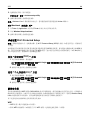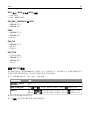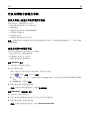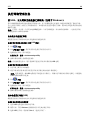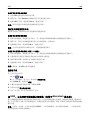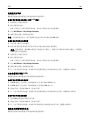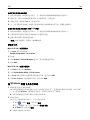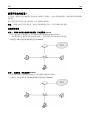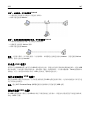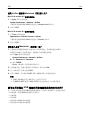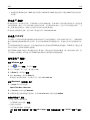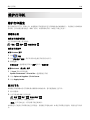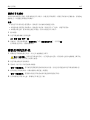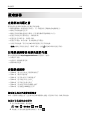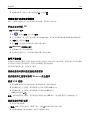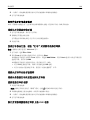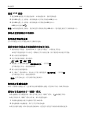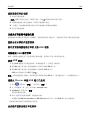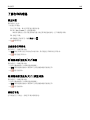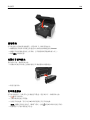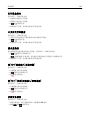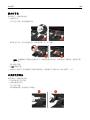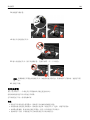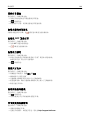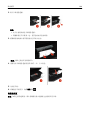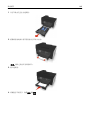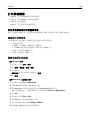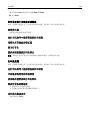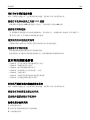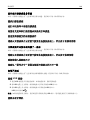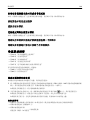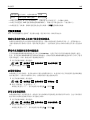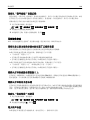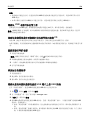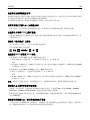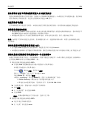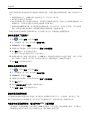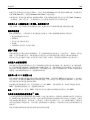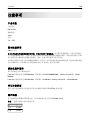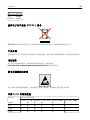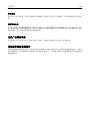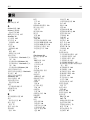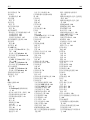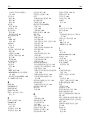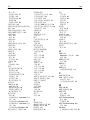Dell V725w All In One Wireless Inkjet Printer ユーザーガイド
- タイプ
- ユーザーガイド

目录
安全信息.................................................................................................6
关于您的打印机......................................................................................7
感谢您选择此打印机!...............................................................................................................7
最小化打印机对环境的影响........................................................................................................7
查找有关打印机的信息...............................................................................................................8
了解打印机的部件.....................................................................................................................10
订购和更换耗材....................................................................................12
订购打印墨盒............................................................................................................................12
更换打印墨盒............................................................................................................................13
回收 Dell 产品...........................................................................................................................14
使用打印机操作面板按钮和菜单...........................................................16
更换语言表...............................................................................................................................16
使用打印机操作面板.................................................................................................................17
更改睡眠时限............................................................................................................................19
节约纸张和能源........................................................................................................................19
恢复出厂默认设置.....................................................................................................................19
使用快捷方式........................................................................................20
什么是快捷方式?.....................................................................................................................20
快速入门...................................................................................................................................21
使用打印机软件....................................................................................23
最低系统需求............................................................................................................................23
使用 Windows 打印机软件........................................................................................................23
使用 Macintosh 打印机软件......................................................................................................25
查找并安装可选软件.................................................................................................................25
下载 PCL 和 PS 驱动程序
(仅限于
Windows).......................................................................26
重新安装打印机软件.................................................................................................................26
装入纸张和文档原件.............................................................................28
装入进纸匣...............................................................................................................................28
装入信封或照片纸.....................................................................................................................31
目录 2

装入各种类型的纸张.................................................................................................................34
保存纸张设置............................................................................................................................35
将文档原件放置在扫描仪玻璃上...............................................................................................36
将文档原件装入自动文档传送器(ADF).....................................................................................36
打印......................................................................................................37
打印提示...................................................................................................................................37
打印基本文档............................................................................................................................37
打印特殊文档............................................................................................................................40
打印照片...................................................................................................................................42
在纸张的双面进行打印
(双面打印)
........................................................................................45
管理打印作业............................................................................................................................47
复印......................................................................................................51
复印提示...................................................................................................................................51
进行复印...................................................................................................................................51
复印 ID 卡.................................................................................................................................52
放大或缩小图像........................................................................................................................52
调整复印质量............................................................................................................................52
使复印效果变浅或者加深..........................................................................................................53
使用打印机操作面板进行逐份复印...........................................................................................53
在复印件间插入分隔页.............................................................................................................53
将多页文档复印到一张纸上......................................................................................................54
在每一页上添加背景图案消息...................................................................................................54
去除复印件背景........................................................................................................................54
进行双面复印............................................................................................................................55
取消复印作业............................................................................................................................56
扫描......................................................................................................57
扫描提示...................................................................................................................................57
扫描至本地计算机.....................................................................................................................57
扫描至网络计算机.....................................................................................................................58
扫描至闪存驱动器或存储卡......................................................................................................58
扫描照片并进行编辑.................................................................................................................59
扫描文档并进行编辑.................................................................................................................59
使用打印机软件直接扫描到电子邮件........................................................................................60
扫描为 PDF...............................................................................................................................61
目录 3

扫描常见问答............................................................................................................................62
取消扫描作业............................................................................................................................62
电子邮件...............................................................................................63
设置打印机的电子邮件功能......................................................................................................63
发送电子邮件............................................................................................................................64
取消电子邮件............................................................................................................................65
传真......................................................................................................66
设置打印机的传真功能.............................................................................................................66
配置传真设置............................................................................................................................77
创建联系人列表........................................................................................................................78
发送传真...................................................................................................................................80
接收传真...................................................................................................................................81
传真常见问答............................................................................................................................82
网络......................................................................................................89
在无线网络中安装打印机..........................................................................................................89
高级无线设置............................................................................................................................95
在以太网络中安装打印机..........................................................................................................98
执行网络管理任务.....................................................................................................................99
网络常见问答..........................................................................................................................103
维护打印机..........................................................................................116
维护打印墨盒..........................................................................................................................116
清洗打印机的外壳...................................................................................................................117
清洁扫描仪玻璃......................................................................................................................118
将打印机移到其他位置...........................................................................................................118
疑难解答.............................................................................................120
在您解决问题之前...................................................................................................................120
如果疑难解答没有解决您的问题.............................................................................................120
安装疑难解答..........................................................................................................................120
了解打印机消息......................................................................................................................125
清除卡纸.................................................................................................................................133
打印疑难解答..........................................................................................................................140
复印和扫描疑难解答...............................................................................................................142
传真疑难解答..........................................................................................................................144
目录 4

网络疑难解答..........................................................................................................................148
注意事项.............................................................................................158
产品信息.................................................................................................................................158
版本注意事项..........................................................................................................................158
功耗........................................................................................................................................160
索引....................................................................................................162
目录 5

安全信息
将电源线连接到正确接地的电源插座上,所连接的电源插座与产品的距离不可太远,并且要符合使用方便的原
则。
请不要在水边或潮湿的地方放置或使用此产品
。
当心—可能的伤害: 本产品中的锂电池不可更换。如果不正确更换锂电池,可能会有爆炸危险。不要再
充电、拆解或焚烧锂电池。丢弃旧的锂电池时应按照制造商的指导及当地法规进行处理。
请只使用随此产品提供的电源和电源线或厂商的认可替代品
。
当心—可能的伤害:为了降低火灾风险,当您将此产品连接到公共交换电话网络中时,请只使用随同此
产品一起提供的电信(RJ‑11)电缆或者 UL 认证的 26 美国线规(AWG)或更大的替代品。
当心—电击危险
:
请确认所有的外部连接(例如以太网和电话系统连接)都正确地安装在各自标示的插
口中。
本产品使用特定制造商的元件,并按照严格的世界安全标准来设计、测试及验证。有些零件的安全功能特征可
能不一定很明显。对于更换其他厂家零件所造成的不良后果,制造商概不负责。
当心—可能的伤害
:
请不要切割、扭曲、捆绑、挤压电源线,或者在电源线上放置重物
。请不要使电源
线磨损或受压。请不要将电源线塞在物体之间,例如家具和墙壁之间。如果发生了这些事情
,可能会产
生火灾或电击危险。请定期检查电源线,及时发现这种问题的迹象。在检查电源线之前
,请先从电源插
座上断开
。
有关操作说明书中未提及的其他服务或维修,请向专业的服务人员咨询。
当心—电击危险
:
当清洁打印机的外部时,为避免受电击的危险,请在操作之前先从墙壁插座中拔掉电
源线并从打印机上断开所有电缆
。
当心—电击危险:在雷雨天气时,请不要使用传真功能。也不要在雷雨天气时设置本产品,或者使用传
真功能、电源线或电话线进行带电操作或线缆连接。
请保留这些安全指导
。
安全信息 6

关于您的打印机
感谢您选择此打印机
!
我们经过努力的工作
,确保此打印机可以满足您的需求。
如要立刻开始使用您的新打印机,请使用随同打印机一起提供的安装资料,然后快速浏览
用户手册
了解如何完
成基本任务。如要实现您的打印机的最佳性能,请仔细阅读
用户手册
,并确认您在我们的网站上检查了最新的
升级。
我们致力于通过我们的打印机提供性能和价值
,并且我们希望确保您满意。如果您在使用过程中遇到任何问
题,我们知识渊博的技术支持代表将会很高兴地帮助您迅速恢复正常使用
。如果您发现哪些事情我们可以做得
更好,请告诉我们
。毕竟我们所做的这一切都是为了您,您的建议可以帮助我们做得更好。
最小化打印机对环境的影响
我们致力于保护环境,并且不断地改善我们的打印机以减少其对环境的影响
。通过选择某些打印机设置或任
务,您可以更进一步地降低打印机对环境的影响
。
节约能源
• 启用经济模式。此功能将屏幕亮度设置为低,并设置打印机在空闲 10 分钟之后进入睡眠模式
。
• 选择最低睡眠时限。打印机空闲一段时间之后,“睡眠”功能将会让打印机进入最低能耗待机模式
,这段
时间称为睡眠时限。
• 共享您的打印机。无线/网络打印机允许您在多台计算机之间共享一台打印机,这样可以节约能源和其他资
源。
节约纸张
• 在纸张的一面上打印多页图像。“合并打印”功能允许您在一张纸上打印多页。您最多可以在一张纸的一
面上打印 16 页图像。
• 在纸张的双面进行打印
。
双面打印允许您手动或自动在纸张的双面进行打印
(取决于您的打印机型号)。
• 在打印之前预览打印作业
。
您可以在“打印预览”对话框中或打印机的显示屏上使用预览功能
(取决于您
的打印机型号
)。
• 使用再生纸
。
• 缩小要打印的文档的边距
。
• 扫描并保存。为了避免打印多份,您可以扫描文档或照片,然后将它们保存在计算机程序、应用程序或闪
存驱动器中以进行演示。
节约墨水
• 使用“快速打印”或“草稿”模式。使用这些模式打印文档可以比正常情况使用较少的墨水,最适合打印
文本为主的文档。
• 使用需要较少墨水的字体类型和字体设置。大部分程序或应用程序可让您调节颜色深浅。
• 使用高容量打印墨盒
。
这些打印墨盒使您可以打印更多页面
。
关于您的打印机 7

回收
• 回收产品包装。
• 回收您的旧打印机,不要将其丢弃。
• 回收打印作业中作废的纸张。
• 使用再生纸
。
注意
:
您的打印机可能不提供某些程序,或者不支持程序的某些功能
(具体取决于您购买的打印机的功
能)。
查找有关打印机的信息
出版物
查找内容 所在位置
初始设置指导
:
• 连接打印机
• 安装打印机软件
设置文档
设置文档随打印机一起提供
。
有关使用打印机的更多设置和指导:
• 选择和保存纸张及特殊介质
• 装入纸张
• 完成打印、复印、扫描和传真任务,取决
于您的打印机型号
• 配置打印机设置
• 查看和打印文档及照片
• 安装和使用打印机软件
• 根据打印机型号设置并配置网络上的打印
机
• 管理和维护打印机
• 检查和解决问题
用户手册
安装软件光盘中包含
用户手册
。
有关更新,请查看我们的网站:http://support.dell.com。
使用打印机软件的帮助 Windows 帮助
打开打印机软件程序或应用程序,然后单击帮助。
单击
可以浏览上下文相关信息。
注意
:
• “帮助”随打印机软件一起自动安装。
• 打印机软件位于打印机程序文件夹中或者计算机桌面上
,具体取决于
您的操作系统
。
关于您的打印机 8

查找内容 所在位置
最新的补充信息、更新和在线技术支持:
• 问题解答提示
• 常见问答
• 文档
• 驱动程序下载
• 在线聊天支持
• 电子邮件支持
• 电话支持
Dell 支持网站—http://support.dell.com
注意:选择您所在的国家或地区,然后选择您的产品以浏览相应的技术
支持网站。
您所在国家或地区的技术支持电话号码和服务时间可以在技术支持网站上
获得。
当您联系技术支持时,请准备好以下信息,以便我们能够更快地为您服
务:
• 服务标签
• 快速服务代码
注意:“服务标签”和“服务序列号”显示在打印机上的标签上。
• 软件和驱动程序—经过认证的打印机驱动
程序和 Dell 打印机软件安装程序
• 自述文件—为有经验的用户或技术员提供
有关打印机的最新技术变更信息或高级技
术参考资料
安装软件光盘
注意:如果您同时购买了 Dell 计算机和打印机,打印机文档和驱动程序
已经安装在您的计算机上。
• 打印机的耗材和附件
• 更换打印墨盒
Dell 打印机耗材网站
—
http://dell.com/supplies
您可以在网站上
、通过电话或者在指定的零售商店购买打印机耗材。
• 准备操作打印机的相关安全信息
• 规格信息
• 保证信息
产品信息手册
注意:在您的国家或地区可能不提供
产品信息手册
。
注意
:
您的打印机可能不提供某些程序,或者不支持程序的某些功能
(具体取决于您购买的打印机的功
能)。
关于您的打印机 9

了解打印机的部件
选项 用途
1 扫描仪顶盖 打开顶盖可以露出扫描仪玻璃。
2 扫描仪玻璃 扫描、复印或传真照片和文档
。
3 自动文档传送器(ADF) 扫描、
复印或传真多页
Letter、Legal 和 A4 尺寸的文档
。
4 自动文档传送器(ADF)进纸导轨 确保纸张能够垂直进入自动文档传送器内
。
5 自动文档传送器(ADF)输入托盘 将文档原件装入自动文档传送器内。推荐用于扫描、复印或传真多页文档。
注意:请不要在 ADF 内装入明信片、照片、较小的物体或较薄的介质(例如杂
志剪辑)。请将这些物体放置在扫描仪玻璃上
。
6 自动文档传送器(ADF)输出托盘 盛放自动文档传送器送出的文档。
7 PictBridge 和 USB 端口 将 PictBridge 兼容数码相机或闪存驱动器连接到打印机。
8 打印机操作面板 操作打印机
。
9 进纸匣 装入纸张
。
10 纸张挡板 盛放打印机送出的打印页
。
11 出纸托盘 盛放打印机送出的纸张。
关于您的打印机 10

选项 用途
12 扫描仪部件 抬起扫描仪部件可以露出打印墨盒
。
13 打印墨盒保护门区域 安装、更换或取出打印墨盒。
14 以太网端口 将您的打印机连接到计算机、本地网络、外部 DSL 或电缆调制解调器。
15 USB 端口 使用 USB 电缆将打印机连接到计算机
。
警告
—可能的损坏:
除了插入或断开 USB 电缆或安装电缆的时候
,请不要触摸
USB 端
口。
16 LINE(线路
)插口
将打印机连接在可用的电话线上
(通过标准墙壁电话线插座、
DSL 过滤器或 VoIP 适配
器),
以便发送和接收传真。
17 EXT(电话分机
)插口
将其他设备(电话机或电话答录机)
连接在打印机和电话线上。如果您的打印机没有使
用专用传真线路
,并且您所在的国家
/地区支持这种连接方法
,请使用此插口。
注意:取下保护塞可以露出插口
。
18 电源插口 使用电源线为打印机提供电源。
19 双面打印部件
• 在纸张的双面进行打印
。
• 清除卡纸。
20 打印头保护门区域 安装打印头
。
注意
:
当打印机内没有安装打印头时
,拖车将会移动到打印头保护门区域。
21 卡纸清除盖板 取出卡住的页面。
关于您的打印机 11

订购和更换耗材
订购打印墨盒
如要获取可打印页数的数值
,请访问网站
www.dell.com/supplies。要获得最佳效果
,请只使用
Dell 打印墨
盒
。
项目
授权打印墨盒
1
常规打印墨盒
黑色打印墨盒 Series 31 不可用
黄色打印墨盒 Series 31 不可用
青色打印墨盒 Series 31 不可用
洋红色打印墨盒 Series 31 不可用
高容量黑色打印墨盒
2
Series 33,Series 34 Series 33R
高容量黄色打印墨盒
2
Series 32,Series 33 Series 33R
高容量青色打印墨盒
2
Series 32,Series 33 Series 33R
高容量洋红色打印墨盒
2
Series 32,Series 33 Series 33R
1
只允许单次使用。使用后请将此打印墨盒返还给 Dell 进行再制造、再填充或再循环
。有关回收
Dell 产品的更多信息
,
请访问 www.dell.com/recycle。
2
只在 Dell 网站上提供
:
www.dell.com/supplies。
注意
:
• 如要获取更多的墨水,请订购高容量打印墨盒。
• 根据您所在的国家或地区,您收到的打印墨盒可能是单独的或者带有包装。
• 根据您的需要
,您可以组合订购标准打印墨盒和高容量打印墨盒。
• 用来打印文档的打印墨盒也可以用来打印照片
。
• 存储新打印墨盒时,请确保其包装完好并且将其水平放置。
•
仅当
在安装时,才可从包装中取出打印墨盒。
订购和更换耗材 12

更换打印墨盒
在您开始操作之前,请确认您有新的打印墨盒
。在您取出旧的打印墨盒之后,必须立刻安装新的打印墨盒,否
则打印头喷头中剩余的墨水可能会干燥
。
取出打印墨盒
1 打开打印机电源
。
2 打开打印机。
注意:打印头将会移动到打印墨盒安装位置
。
3 按释放按钮,然后取出旧的打印墨盒。
安装打印墨盒
1 从包装内取出打印墨盒
,然后从打印墨盒上取下保护盖。
订购和更换耗材 13

如果您的墨盒带有套盖,
请取下套盖。
2 装入各打印墨盒。沿打印墨盒边缘滑动手指,直到打印墨盒
咔嗒
一声,卡入到位。
注意:
• 请先插入彩色打印墨盒,然后再插入黑色打印墨盒。
• 取下保护盖后请立刻插入新的打印墨盒,以避免墨水暴露在空气中。
3 关闭打印机
。
回收 Dell 产品
如要将 Dell 产品返回给 Dell 进行再循环
:
1 单击 或“开始”。
2 单击
“
所有程序”
或“
程序”,然后从列表中选择打印机程序文件夹
。
3 单击“打印机主页”。
4 从打印机下拉列表中选择您的打印机
。
5 在“维护
”选项卡中单击“
订购耗材”
。
订购和更换耗材 14

6 单击 图标
。
7 按照计算机屏幕上的指导进行操作。
订购和更换耗材 15

使用打印机操作面板按钮和菜单
更换语言表
语言表用于标记打印机操作面板上的按钮
。语言表可根据您希望使用的语言随时进行更换。根据您的打印机型
号,
某些语言可能不可用。
注意
:
您的打印机配备了预安装的英语语言表
。
1 打开打印机。
2 从打印机随附的文档文件夹中删除语言表
。
3 从打印机操作面板删除语言表文件夹。
4 将首选语言表装入语言表文件夹,然后将语言表文件夹添加到打印机操作面板。
5 关闭打印机。
使用打印机操作面板按钮和菜单 16

使用打印机操作面板
项目 用途
1 电源
• 打开或关闭打印机的电源
。
• 切换到“睡眠”模式。
注意
:
当打印机打开时
,按
可切换到“
睡眠”模式。按住
按钮 3 秒钟以关闭打印
机。
2 显示屏
注意:在“睡眠”模
式下,显示屏将关
闭。
显示:
• 打印机状态
• 信息
• 菜单
3 箭头按钮 浏览显示屏上的菜单项或子菜单项。
4 主页
从任一级别的菜单导览回主界面
。
5 数字符号键区 在“复印”或“照片”模式下:
输入复印份数或希望进行的打印次数。
在“传真”模式下:
• 输入传真号码。
• 操作自动应答系统。
• 创建快速拨号列表时选择字母。
• 输入或修改显示屏上的日期和时间。
6 返回
• 返回到上一个界面
。
• 从当前菜单退出到上一级菜单。
7 选择
• 选择菜单选项
。
• 保存设置。
• 送入或送出纸张。按住此按钮 3 秒钟可以送入纸张或者送出打印机内的纸张。
使用打印机操作面板按钮和菜单 17

8 重新拨号 显示最后一次拨出的号码。按左右箭头按钮可以查看最后拨出的五个号码
。
9 暂停
在传真号码中加入三秒钟的暂停,用来等待接通外线或者接通自动应答系统
。只有当您已经开始输
入号码后,才可以加入暂停。
10 拨号音
在发送传真之前使用数字符号键区的按钮手动拨打电话号码
。
11 通讯簿
从保存的号码列表中选择传真号码
。
12 彩色
切换到彩色模式
。
13 黑色
按切换到黑白模式。
14 开始
根据所选模式开始作业
。
15 取消
• 取消正在进行的打印、复印、扫描或传真作业。
• 从复印、扫描、传真、照片或文件打印菜单的当前位置退出,并返回到菜单的最高一级。
• 从“设置”菜单的当前位置退出,并返回到上一个模式菜单的最高一级。
• 清除当前设置或错误信息,并恢复为默认设置。
16 网络指示灯
检查打印机的网络连接状态并读取网络设置。
17 Wi‑Fi 指示灯
检查打印机的无线连接
。
18 经济模式
• 打印机在空闲 10 分钟之后进入睡眠模式
。
• 将显示屏的亮度设置为低。
使用打印机操作面板按钮和菜单 18

更改睡眠时限
打印机将会在空闲一段时间之后进入睡眠模式
,这段空闲时间称为睡眠时限。“睡眠”功能可降低打印机功
耗,从而优化能效。如要最多地节约能源
,请选择最小的睡眠时限。
1 在打印机操作面板上依次选择:
> 设置 > > 设备设置 > > 睡眠 >
2 按上下箭头按钮进行选择或使用数字符号键区输入睡眠时限值,然后按 。
节约纸张和能源
要显著减少用纸
、降低浪费,请激活双面打印:
1 在打印机操作面板上依次选择:
> 设置 > > 打印模式设置 > > 双面复印,
单机
>
2 反复按上下箭头按钮选择开,然后按 。
要使能源效率达到最优化,请降低“睡眠”时限和“屏幕亮度
”:
1 在打印机操作面板上依次选择
:
> 设置 > > 设备设置 > > 睡眠 >
2 反复按上下箭头按钮进行选择
,或使用数字符号键区输入睡眠时限值,然后按
。
3 在打印机操作面板上依次选择:
> 设置 > > 设备设置 > > 屏幕亮度 >
4 反复按上下箭头按钮选择
“
暗”
,然后按
。
注意
:
如果选择了
“
双面复印,
单机
”,根据您的打印机型号,打印机会针对复印
、传真作业以及
Windows
和 Macintosh 中的打印作业在纸张的双面进行打印
。
恢复出厂默认设置
恢复出厂默认设置将会删除您所选择的所有打印机设置
。
1 在打印机操作面板上依次选择
:
> 设置 > > 恢复出厂默认设置 >
2 按上下箭头按钮选择
“
恢复所有打印机设置”,
然后按
。
3 按左右箭头按钮选择“是”,然后按 。
恢复出厂默认设置之后,打印机将自动重新启动
。
4 当提示您设置打印机初始设置时
,请使用打印机操作面板上的按钮进行选择。
显示屏上将会出现
“
初始设置完成”。
使用打印机操作面板按钮和菜单 19

使用快捷方式
什么是快捷方式
?
通过快捷方式,可以使用打印机快速完成各项任务
:打印、复印、扫描、发送电子邮件或传真。您可以针对某
项任务常用的一组打印机设置进行配置并加以保存
,然后为其指定一个快捷号码和快捷方式名称。
快捷号码和快捷方式名称充当特定任务及其打印机设置的标识。当您想要使用这些设置执行任务时,无需再像
往常一样调整设置和选项。只需在打印机操作面板上输入快捷号码或选择快捷方式名称和号码,然后任务将自
动启动。
在打印机网页中配置任务的快捷方式设置
:
选项 用途
复印 复印文档或照片。
环保复印 使用双面或草稿设置复印文档或照片。
ID 卡复印 在一张纸上复印 ID 卡的两面
。
扫描至传真 扫描文档或照片,
然后通过传真将其发送。
扫描至电子邮件 扫描文档或照片
,然后通过电子邮件将其发送。
注意:请确认打印机已通过以太网或无线方式连接到网络和 Internet。
扫描至计算机 扫描文档或照片,然后将其发送到计算机
。
注意
:
• 请确认通过网络打印机连接安装了打印机驱动程序
。
• 请确认已通过本地方式(USB)或者同一以太网或无线网络将打印机连接到计算机
。
扫描到网络 扫描文档或照片,然后将其保存到网络文件夹
。
注意
:
请确认您的打印机通过以太网或无线网络连接在 Internet 中
。
扫描至存储设备 扫描文档或照片,然后将其保存到存储卡或闪存驱动器(具体取决于您的打印机型号)。
打印文件 打印计算机中的文档。
注意:请确认已通过同一以太网或无线网络将打印机连接到计算机。
示例
:
某律师使用打印机向客户发送电子邮件时,通常在打印机操作面板中选择功能及其可用选项。如果不在打印机
操作面板中选择,他可以从打印机网页中针对任务配置打印机设置(如信息标题和收件人),然后为任务指定
快捷号码和快捷方式名称。每次在打印机操作面板上输入快捷号码或选择快捷方式名称时,打印机将自动根据
选定的设置发送文档。
使用快捷方式 20
ページが読み込まれています...
ページが読み込まれています...
ページが読み込まれています...
ページが読み込まれています...
ページが読み込まれています...
ページが読み込まれています...
ページが読み込まれています...
ページが読み込まれています...
ページが読み込まれています...
ページが読み込まれています...
ページが読み込まれています...
ページが読み込まれています...
ページが読み込まれています...
ページが読み込まれています...
ページが読み込まれています...
ページが読み込まれています...
ページが読み込まれています...
ページが読み込まれています...
ページが読み込まれています...
ページが読み込まれています...
ページが読み込まれています...
ページが読み込まれています...
ページが読み込まれています...
ページが読み込まれています...
ページが読み込まれています...
ページが読み込まれています...
ページが読み込まれています...
ページが読み込まれています...
ページが読み込まれています...
ページが読み込まれています...
ページが読み込まれています...
ページが読み込まれています...
ページが読み込まれています...
ページが読み込まれています...
ページが読み込まれています...
ページが読み込まれています...
ページが読み込まれています...
ページが読み込まれています...
ページが読み込まれています...
ページが読み込まれています...
ページが読み込まれています...
ページが読み込まれています...
ページが読み込まれています...
ページが読み込まれています...
ページが読み込まれています...
ページが読み込まれています...
ページが読み込まれています...
ページが読み込まれています...
ページが読み込まれています...
ページが読み込まれています...
ページが読み込まれています...
ページが読み込まれています...
ページが読み込まれています...
ページが読み込まれています...
ページが読み込まれています...
ページが読み込まれています...
ページが読み込まれています...
ページが読み込まれています...
ページが読み込まれています...
ページが読み込まれています...
ページが読み込まれています...
ページが読み込まれています...
ページが読み込まれています...
ページが読み込まれています...
ページが読み込まれています...
ページが読み込まれています...
ページが読み込まれています...
ページが読み込まれています...
ページが読み込まれています...
ページが読み込まれています...
ページが読み込まれています...
ページが読み込まれています...
ページが読み込まれています...
ページが読み込まれています...
ページが読み込まれています...
ページが読み込まれています...
ページが読み込まれています...
ページが読み込まれています...
ページが読み込まれています...
ページが読み込まれています...
ページが読み込まれています...
ページが読み込まれています...
ページが読み込まれています...
ページが読み込まれています...
ページが読み込まれています...
ページが読み込まれています...
ページが読み込まれています...
ページが読み込まれています...
ページが読み込まれています...
ページが読み込まれています...
ページが読み込まれています...
ページが読み込まれています...
ページが読み込まれています...
ページが読み込まれています...
ページが読み込まれています...
ページが読み込まれています...
ページが読み込まれています...
ページが読み込まれています...
ページが読み込まれています...
ページが読み込まれています...
ページが読み込まれています...
ページが読み込まれています...
ページが読み込まれています...
ページが読み込まれています...
ページが読み込まれています...
ページが読み込まれています...
ページが読み込まれています...
ページが読み込まれています...
ページが読み込まれています...
ページが読み込まれています...
ページが読み込まれています...
ページが読み込まれています...
ページが読み込まれています...
ページが読み込まれています...
ページが読み込まれています...
ページが読み込まれています...
ページが読み込まれています...
ページが読み込まれています...
ページが読み込まれています...
ページが読み込まれています...
ページが読み込まれています...
ページが読み込まれています...
ページが読み込まれています...
ページが読み込まれています...
ページが読み込まれています...
ページが読み込まれています...
ページが読み込まれています...
ページが読み込まれています...
ページが読み込まれています...
ページが読み込まれています...
ページが読み込まれています...
ページが読み込まれています...
ページが読み込まれています...
ページが読み込まれています...
ページが読み込まれています...
ページが読み込まれています...
ページが読み込まれています...
ページが読み込まれています...
ページが読み込まれています...
ページが読み込まれています...
ページが読み込まれています...
ページが読み込まれています...
ページが読み込まれています...
ページが読み込まれています...
ページが読み込まれています...
ページが読み込まれています...
ページが読み込まれています...
ページが読み込まれています...
-
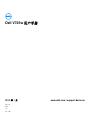 1
1
-
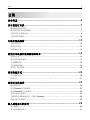 2
2
-
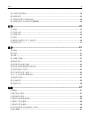 3
3
-
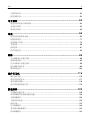 4
4
-
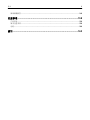 5
5
-
 6
6
-
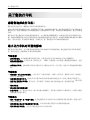 7
7
-
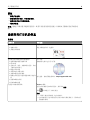 8
8
-
 9
9
-
 10
10
-
 11
11
-
 12
12
-
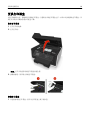 13
13
-
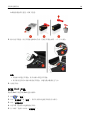 14
14
-
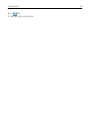 15
15
-
 16
16
-
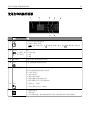 17
17
-
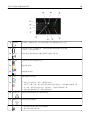 18
18
-
 19
19
-
 20
20
-
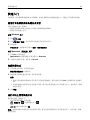 21
21
-
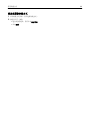 22
22
-
 23
23
-
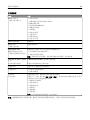 24
24
-
 25
25
-
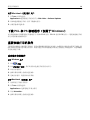 26
26
-
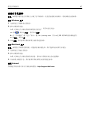 27
27
-
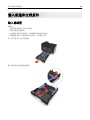 28
28
-
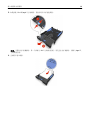 29
29
-
 30
30
-
 31
31
-
 32
32
-
 33
33
-
 34
34
-
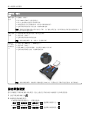 35
35
-
 36
36
-
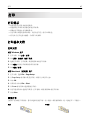 37
37
-
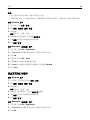 38
38
-
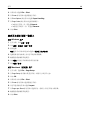 39
39
-
 40
40
-
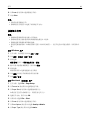 41
41
-
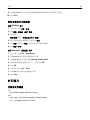 42
42
-
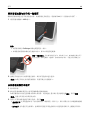 43
43
-
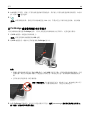 44
44
-
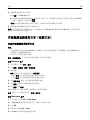 45
45
-
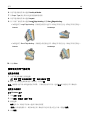 46
46
-
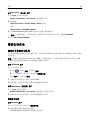 47
47
-
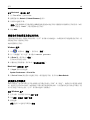 48
48
-
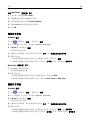 49
49
-
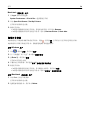 50
50
-
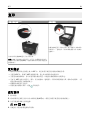 51
51
-
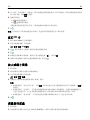 52
52
-
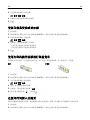 53
53
-
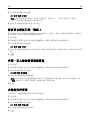 54
54
-
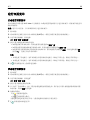 55
55
-
 56
56
-
 57
57
-
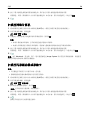 58
58
-
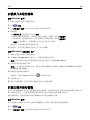 59
59
-
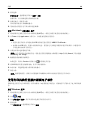 60
60
-
 61
61
-
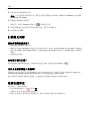 62
62
-
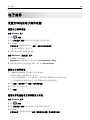 63
63
-
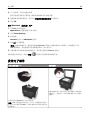 64
64
-
 65
65
-
 66
66
-
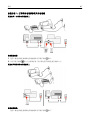 67
67
-
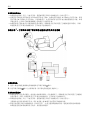 68
68
-
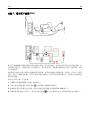 69
69
-
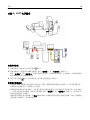 70
70
-
 71
71
-
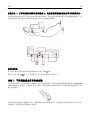 72
72
-
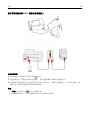 73
73
-
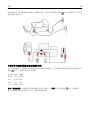 74
74
-
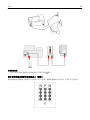 75
75
-
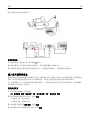 76
76
-
 77
77
-
 78
78
-
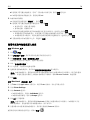 79
79
-
 80
80
-
 81
81
-
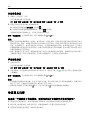 82
82
-
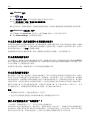 83
83
-
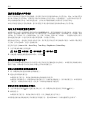 84
84
-
 85
85
-
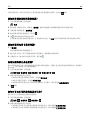 86
86
-
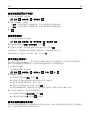 87
87
-
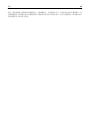 88
88
-
 89
89
-
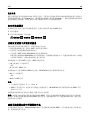 90
90
-
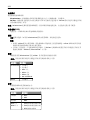 91
91
-
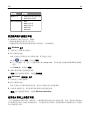 92
92
-
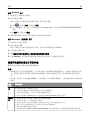 93
93
-
 94
94
-
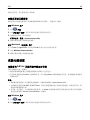 95
95
-
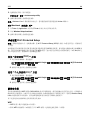 96
96
-
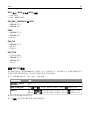 97
97
-
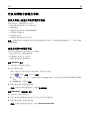 98
98
-
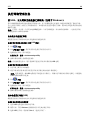 99
99
-
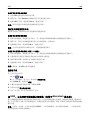 100
100
-
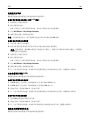 101
101
-
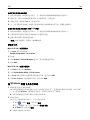 102
102
-
 103
103
-
 104
104
-
 105
105
-
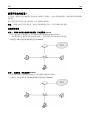 106
106
-
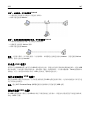 107
107
-
 108
108
-
 109
109
-
 110
110
-
 111
111
-
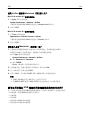 112
112
-
 113
113
-
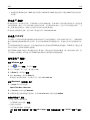 114
114
-
 115
115
-
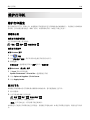 116
116
-
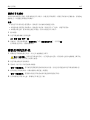 117
117
-
 118
118
-
 119
119
-
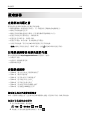 120
120
-
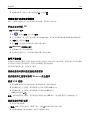 121
121
-
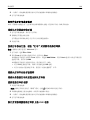 122
122
-
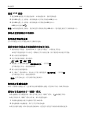 123
123
-
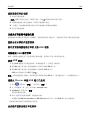 124
124
-
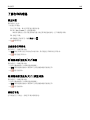 125
125
-
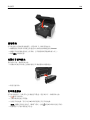 126
126
-
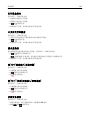 127
127
-
 128
128
-
 129
129
-
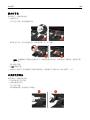 130
130
-
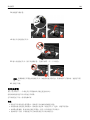 131
131
-
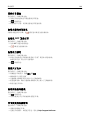 132
132
-
 133
133
-
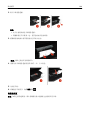 134
134
-
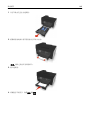 135
135
-
 136
136
-
 137
137
-
 138
138
-
 139
139
-
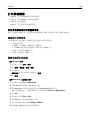 140
140
-
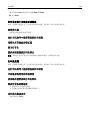 141
141
-
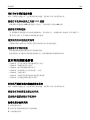 142
142
-
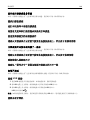 143
143
-
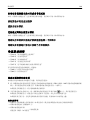 144
144
-
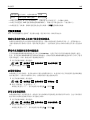 145
145
-
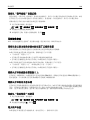 146
146
-
 147
147
-
 148
148
-
 149
149
-
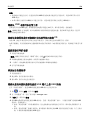 150
150
-
 151
151
-
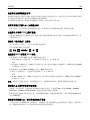 152
152
-
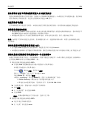 153
153
-
 154
154
-
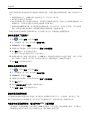 155
155
-
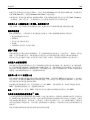 156
156
-
 157
157
-
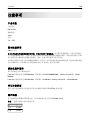 158
158
-
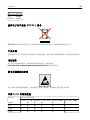 159
159
-
 160
160
-
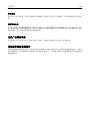 161
161
-
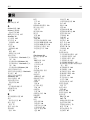 162
162
-
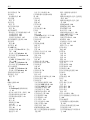 163
163
-
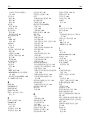 164
164
-
 165
165
-
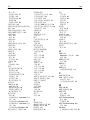 166
166
-
 167
167
-
 168
168
Dell V725w All In One Wireless Inkjet Printer ユーザーガイド
- タイプ
- ユーザーガイド